康佳电视投屏操作指南:,,1. 确保康佳电视与移动设备(如手机或电脑)连接同一Wi-Fi网络。,2. 在康佳电视上打开“投屏”功能或“Miracast”功能。,3. 在移动设备上,打开想投屏的内容(如视频、图片等)。,4. 点击投屏按钮,选择康佳电视设备名称进行连接。,5. 连接成功后,即可将移动设备上的内容投屏到康佳电视上。操作简便,轻松实现大屏观看体验。
准备工作
在使用康佳电视投屏功能之前,你需要做好以下准备工作:
1、确认你的康佳电视支持投屏功能,不同型号的康佳电视可能具有不同的投屏方式和特性,建议查看电视说明书或访问康佳官网以获取详细信息。
2、准备一台可投屏设备,如智能手机、平板电脑或笔记本电脑。
3、确保康佳电视与可投屏设备连接在同一个局域网内,这可以通过连接同一个Wi-Fi网络来实现。
康佳电视投屏方式
康佳电视的投屏方式主要包括以下几种:
1、镜像投屏:将手机或其他智能设备的屏幕内容完全投射到康佳电视上。
2、视频投屏:将视频文件或在线视频通过投屏方式在康佳电视上播放。
3、应用投屏:将应用界面投射到康佳电视上,实现在电视上使用手机APP的体验。
具体操作步骤
1、镜像投屏:
(1) 确保康佳电视与可投屏设备(如手机)连接至同一Wi-Fi网络。
(2) 在可投屏设备上打开投屏应用(如Miracast等)。
(3) 在投屏应用中搜索可连接的康佳电视设备。
(4) 选择对应的康佳电视设备进行连接。
(5) 连接成功后,开始镜像投屏。
2、视频投屏:
(1) 在可投屏设备上打开视频应用(如腾讯视频等)。
(2) 选择想要观看的视频。
(3) 在视频播放界面找到“投屏”功能,选择康佳电视进行投屏。
3、应用投屏:
(1) 确保康佳电视与可投屏设备连接至同一Wi-Fi网络。
(2) 在可投屏设备上下载并安装支持应用投屏的APP。
(3) 运行该APP,并搜索可连接的康佳电视设备。
(4) 将应用界面成功投射到康佳电视上。
常见问题及解决方法
1、无法搜索到康佳电视设备:请检查设备与电视是否连接至同一Wi-Fi网络,并确保电视支持投屏功能。
2、投屏画面卡顿或断断续续:尝试关闭占用网络带宽的设备,确保网络环境良好,同时确保设备与电视距离不要太远。
3、投屏画面无声音:检查可投屏设备的音量设置,确保声音输出正常,部分投屏应用可能需要单独设置音频输出。
4、投屏功能异常:尝试重启康佳电视和可投屏设备,并检查相关应用是否需要更新。
康佳电视的投屏功能为用户带来了极大的便利,让用户可以尽情享受大屏幕的视听体验,本文详细介绍了康佳电视的三种投屏方式以及具体的操作步骤,希望能够帮助用户顺利使用这一功能,建议用户定期查看康佳官网或用户手册,了解更多关于康佳电视的使用技巧和功能更新。
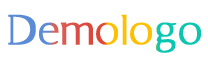

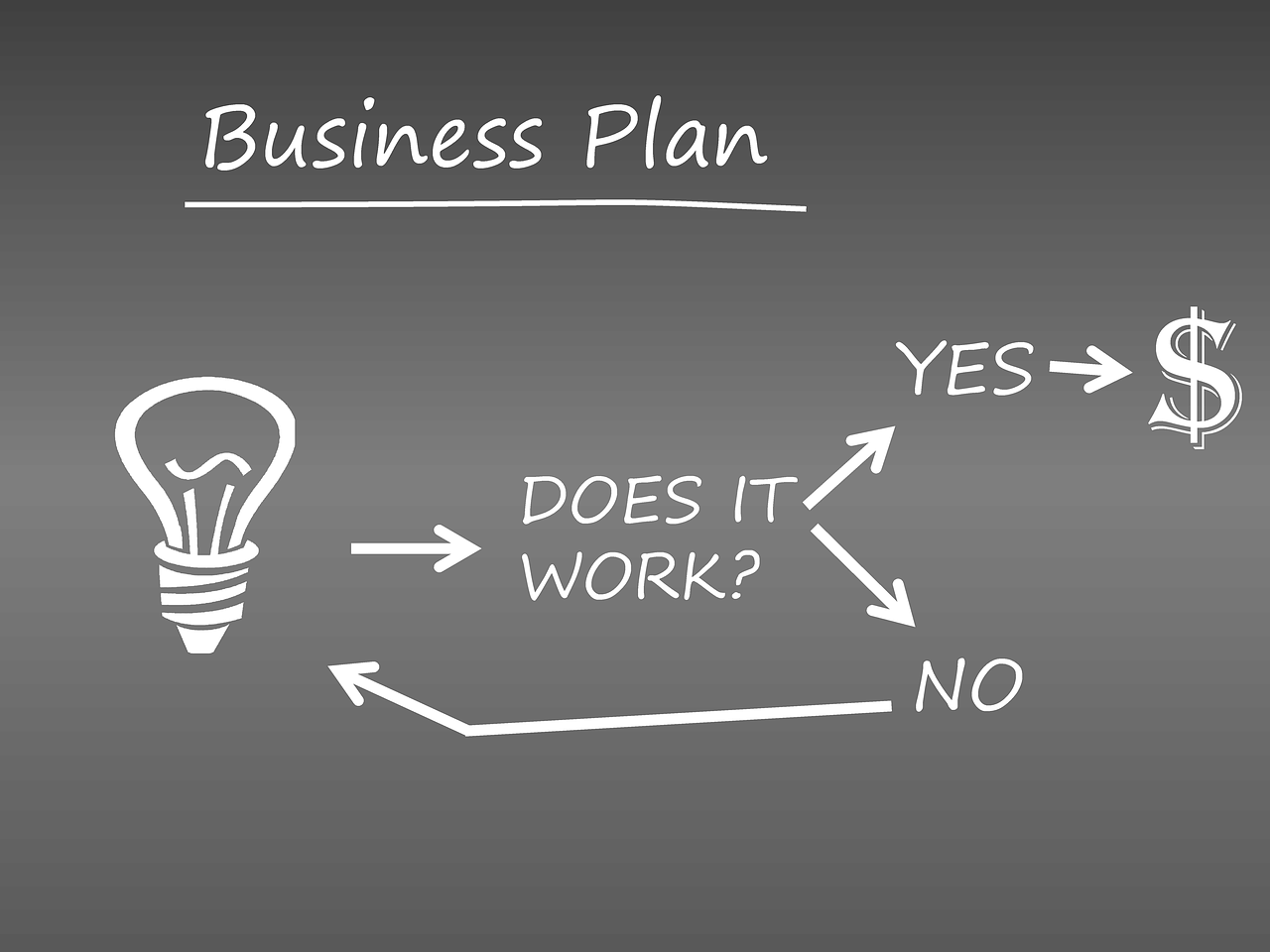

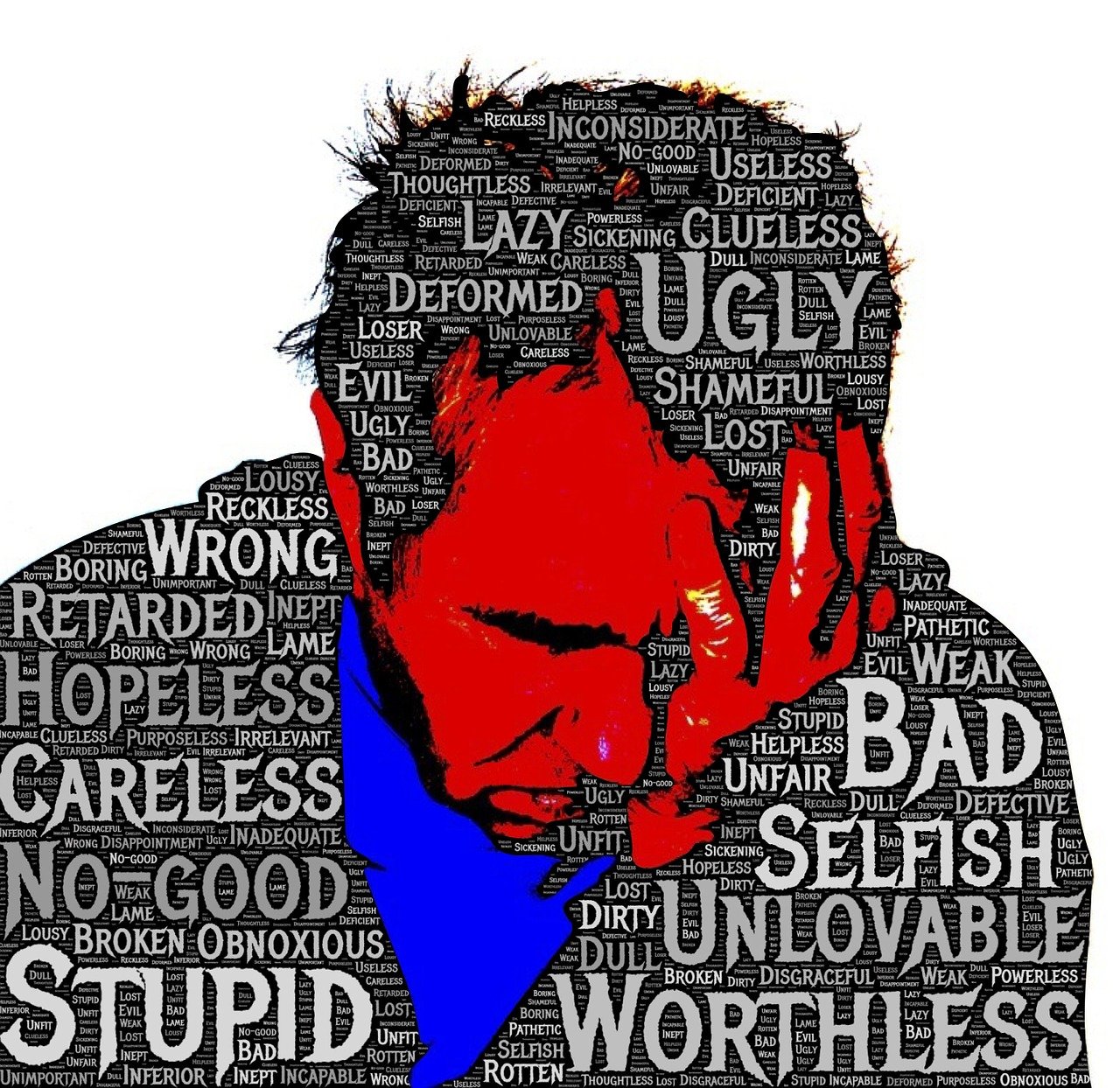




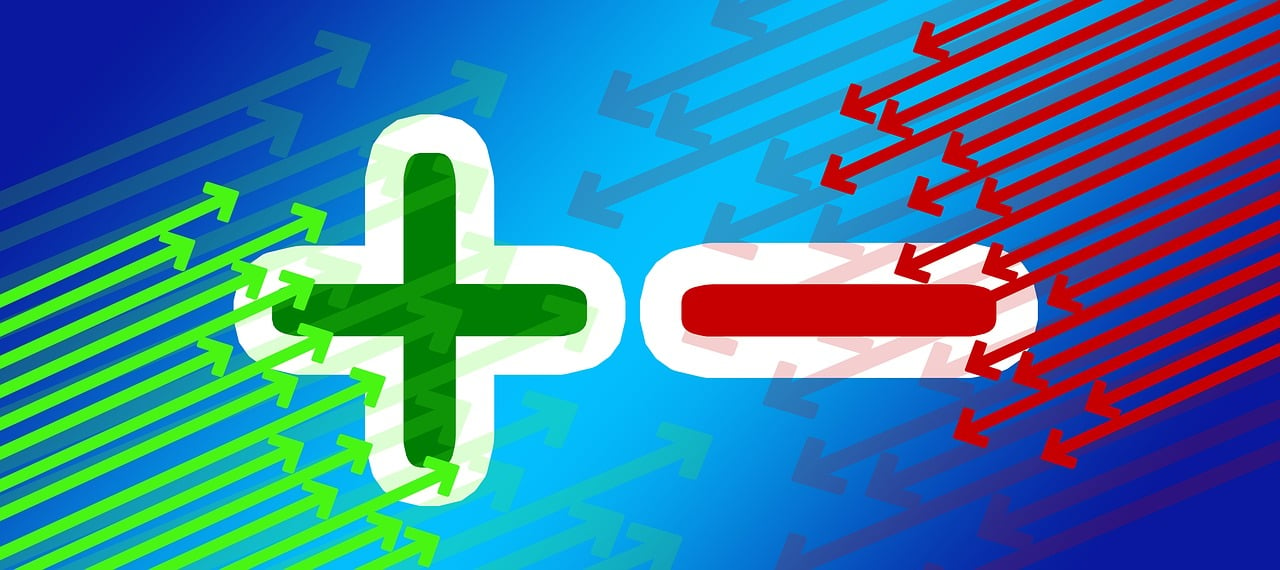


 辽ICP备2020014470号-1
辽ICP备2020014470号-1
还没有评论,来说两句吧...